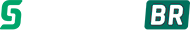Dúvidas Comuns
"Não recebi a chave privativa (arquivo .key)"
A chave privativa (arquivo .key) é gerada no servidor junto com a CSR (Certificate Signing Request). Verifique com o técnico que gerou a CSR a disponibilidade da chave. A Chave Privativa deve ficar em segurança no servidor, nós não temos e nem devemos ter acesso a ela.
Certificado desaparece após a instalação
Isso acontece quando o certificado não está sendo instalado no mesmo Microsoft IIS ond foi gerada a requisição (CSR). Caso não saiba qual o servidor, gere uma nova CSR e solicite a REPOSIÇÃO do certfiicado com ela.
Certificado funciona em um navegador e em outro não.
Isso normalmente acontece quando as raízes (enviadas junto com o certificado) não estão instaladas corretamente no servidor. Verifique o manual do seu servidor para a correta instalação. Caso necessite, o download das raízes pode ser feito clicando aqui.
Mensagem de itens não seguros na página
Essa mensagem é exibida quando alguns dos elementos incorporados à pagina (imagens, CSS, componentes JavaScript) são carregados através de URLs não-seguras (HTTP em vez de HTTPS). Reveja os elementos incluídos na sua pagina e altere os links de http:// para https://
Preciso instalar em outro servidor
Você pode exportar o certificado do servidor antigo e importar no novo. Se isso não for possível, basta gerar uma CSR e solicitar a reemissão do certificado pelo Formulário de Reposição.
As raízes estão diferentes do manual
As raízes da Sectigo podem mudar de acordo com o software de servidor e o tipo do certificado. Você pode fazer o download das raízes clicando aqui.